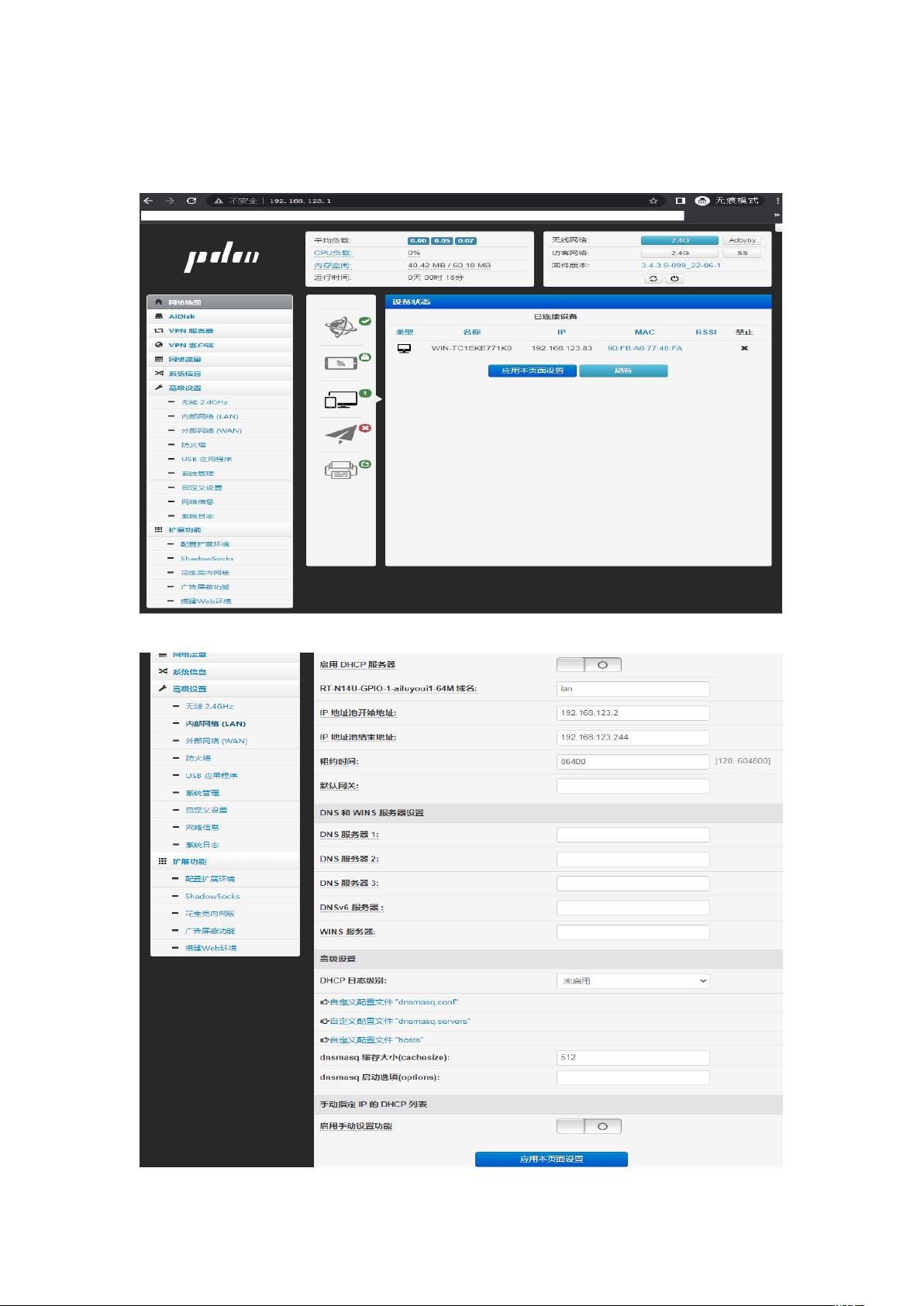华硕打印服务器无线桥接与固定IP配置指南
需积分: 11 90 浏览量
更新于2024-08-05
收藏 525KB DOCX 举报
"本文主要介绍了如何配置华硕打印服务器进行无线桥接并设定固定IP,以便实现远程打印功能。步骤包括设置打印服务器的IP地址、关闭DHCP服务器、启用动态路由、设定固定IP、配置无线桥接模式以及验证连接是否成功。"
在IT领域,特别是网络管理和打印服务方面,正确配置设备的网络设置是至关重要的。对于华硕打印服务器,通过无线桥接设置固定IP,可以使其连接到现有的无线网络,并作为一个固定的打印节点,从而允许网络中的任何设备进行无线打印。
首先,确保关闭了WiFi的无线隔离功能,因为这可能会阻止设备之间的通信。接着,将打印服务器通电,利用网线将其LAN3口与电脑的网口相连。将电脑的IP地址设置为192.168.123.10,子网掩码设置为255.255.255.0,然后在浏览器中输入192.168.123.1,使用默认的用户名admin和密码admin登录打印服务器的管理界面。
在高级设置中,关闭内部网络的DHCP服务器并启用它,这样可以确保服务器拥有一个静态的IP地址。然后,启用动态(DHCP)路由,并保存设置。在内部网络的LAN内网设置中,指定一个需要的固定IP地址,这将作为打印服务器的IP。再次保存设置并确认更改。
接下来,返回电脑,将电脑的IP地址更改为与原网络相同段的地址,比如192.168.2.20,子网掩码同样为255.255.255.0。再次通过新设的固定IP地址访问打印服务器的管理界面。
在服务器的高级设置中,选择2.4GHz无线桥接设置,将无线AP工作模式设置为AP-Client,选择lanbridge模式,并自动搜索上级SSID。找到自己的无线网络,输入密码并保存设置。
为了验证无线桥接是否成功,可以使用ping命令,如ping 192.168.2.1 -t,检查与无线网关的连通性。如果一切正常,可以断开电脑与服务器的物理连接,恢复原来的状态。
最后,将打印机的USB线插入打印服务器的USB口,同时移除网线。再次通过之前设定的固定IP地址(如192.168.2.200)登录打印服务器,完成打印机的配置。
以上步骤详细地概述了如何设置华硕打印服务器进行无线桥接并设定固定IP,使得远程打印成为可能。这个过程涉及到网络配置、设备连接和网络验证等多个技术环节,对于IT管理员来说是非常实用的知识。
2022-06-21 上传
2020-10-02 上传
2023-05-17 上传
2023-09-11 上传
2023-07-15 上传
2023-11-02 上传
2013-06-08 上传
2022-01-22 上传
2019-04-05 上传
15992902816
- 粉丝: 22
- 资源: 226
最新资源
- Aspose资源包:转PDF无水印学习工具
- Go语言控制台输入输出操作教程
- 红外遥控报警器原理及应用详解下载
- 控制卷筒纸侧面位置的先进装置技术解析
- 易语言加解密例程源码详解与实践
- SpringMVC客户管理系统:Hibernate与Bootstrap集成实践
- 深入理解JavaScript Set与WeakSet的使用
- 深入解析接收存储及发送装置的广播技术方法
- zyString模块1.0源码公开-易语言编程利器
- Android记分板UI设计:SimpleScoreboard的简洁与高效
- 量子网格列设置存储组件:开源解决方案
- 全面技术源码合集:CcVita Php Check v1.1
- 中军创易语言抢购软件:付款功能解析
- Python手动实现图像滤波教程
- MATLAB源代码实现基于DFT的量子传输分析
- 开源程序Hukoch.exe:简化食谱管理与导入功能